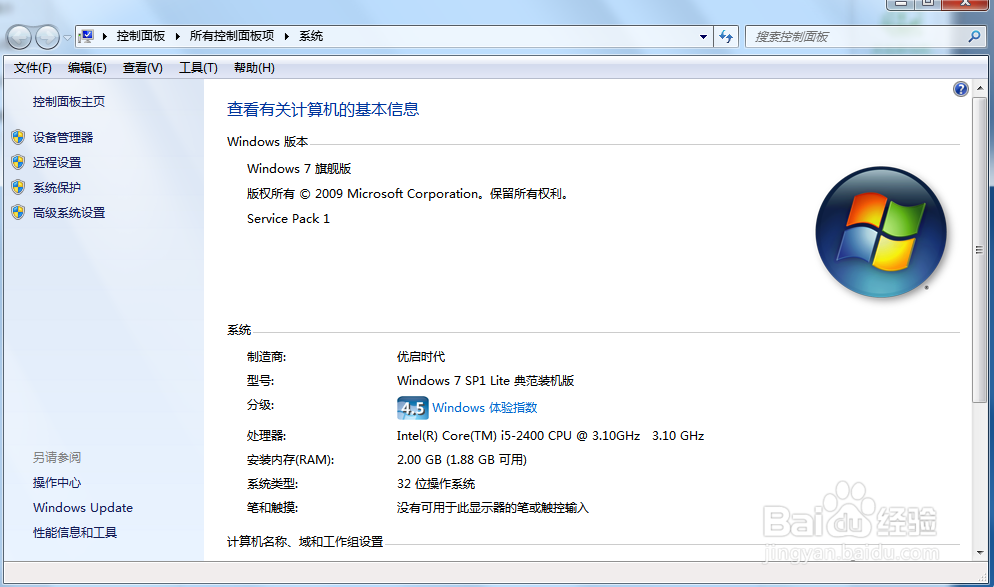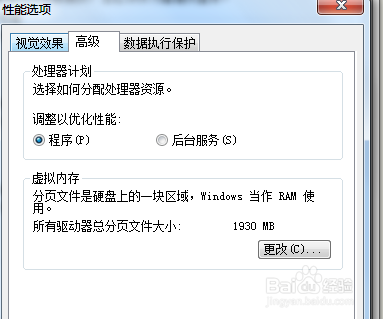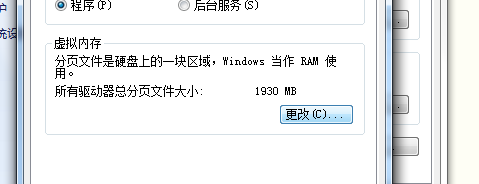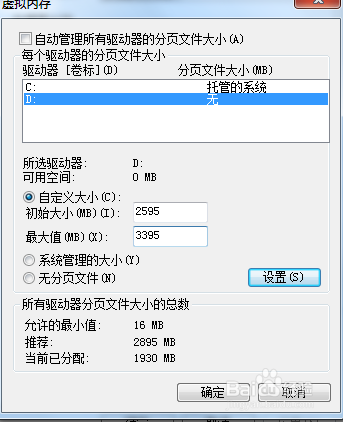如何增加电脑内存怎样设置虚拟内存
1、首先右键点击“我的电脑”,点击“属性”选项,进入电脑控制面板。
2、点击“高级系统设置”。
3、进入“系统属性”设置页面,点击“性能”一栏下方的“设置”按钮。
4、进入“性能选项”窗口,选择“高级”按钮。
5、可以看到“虚拟内存”一栏,点击更改,设置更大的虚拟内存值。
6、选中“C:“作为虚拟内存的驱动器,选中”自定义大小“,并设置虚拟内存的“初始大小”和“最大值”。
7、可以看到“虚拟内存”窗口下,有一个推荐的虚拟内存值是2895M,我们通常将虚拟内存的初始大小设置为推荐值2895M-1000M,最大值设置为推荐值2895M+1000M,
8、点击“确定”按钮,重启电脑,你的电脑内存就已经得到了很好的提升。
声明:本网站引用、摘录或转载内容仅供网站访问者交流或参考,不代表本站立场,如存在版权或非法内容,请联系站长删除,联系邮箱:site.kefu@qq.com。
阅读量:22
阅读量:72
阅读量:23
阅读量:94
阅读量:53